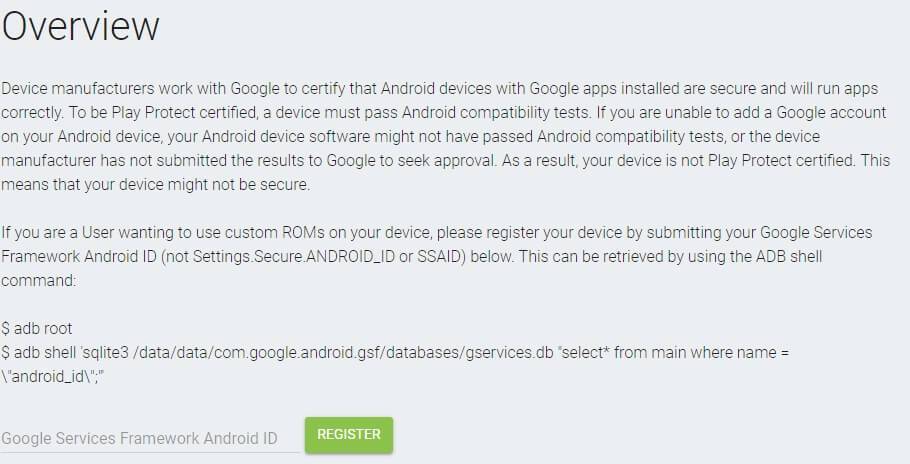Hvis du forsøger at logge ind på Google Play Center og får fejlen Not Certified, skal du læse følgende vejledning om, hvordan du løser dette problem.
Der er to metoder til at løse dette problem. Den første er at følge vejledningen nedenfor. Den kræver ikke en Windows PC/laptop for at kunne bruges.
Den anden metode er at opdatere firmwaren til en nyere version. Det er nemt at gøre, men det kræver en Windows-pc at opdatere firmwaren. Du kan følge vejledningen på https://droix.net/flashing-gpd-xd-plus-firmware/
Download DeviceID.apk-appen fra
https://tinyurl.com/yc4g6e6y
. Du kan downloade den direkte til din XD Plus eller kopiere den til f.eks. et SD-kort, alt efter hvad der er nemmest for dig.
Find DeviceID.apk-filen, som du downloadede, ved hjælp af en filhåndtering, og klik på den for at installere den. Accepter eventuelle beskeder, mens det installeres.
Når den er installeret, skal du åbne appen, og du vil se Android Device ID og Google Service Framework (GSF) bogstaver/numre. Den, du vil have, er Google Service Framework (GSF), så noter dig disse bogstaver/tal.
Åben
https://www.google.com/android/uncertified/
i din browser og log ind med den samme Google-konto, som du vil bruge til Google Play Store.
Indtast det Google Service Framework (GSF), du noterede tidligere, i det respektive felt, og klik på Register. Efter et øjeblik vil nummeret blive genereret nedenfor under Registrerede Android-ID’er.
Tilbage til din XD Plus. Gå til Indstillinger og derefter Avancerede indstillinger
Rul ned til Apps, og vælg denne mulighed.
Rul ned til Google Play Store, og vælg denne app.
Klik på Storage
Klik på Ryd data
Du bør nu kunne åbne Google Play Store-appen.